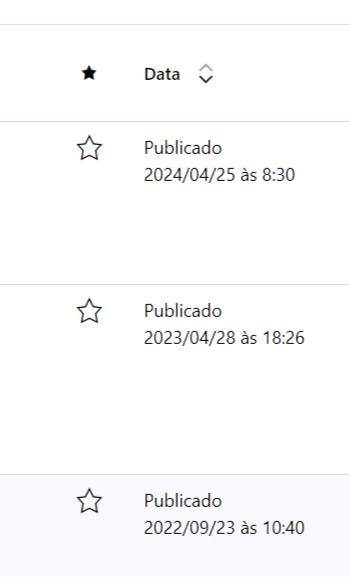Passo a passo para registar o teu primeiro produto, com nome, foto, descrição, preço, stock, peso e dimensões:
Na Sellrocket, podes registar tantos produtos quantos precisares, uma vez que não temos um limite de itens e imagens. Neste tutorial, vamos mostrar-te como registar o primeiro produto na tua loja.
Vamos aos passos!
- Aceder ao painel administrador Sellrocket.
Podes utilizar tanto o computador quanto o telemóvel, basta abrir o navegador da tua preferência (exemplo: Chrome, Safari, Mozilla Firefox, Opera, etc.).
- Seguir pelo caminho Catálogo > Adicionar novo.
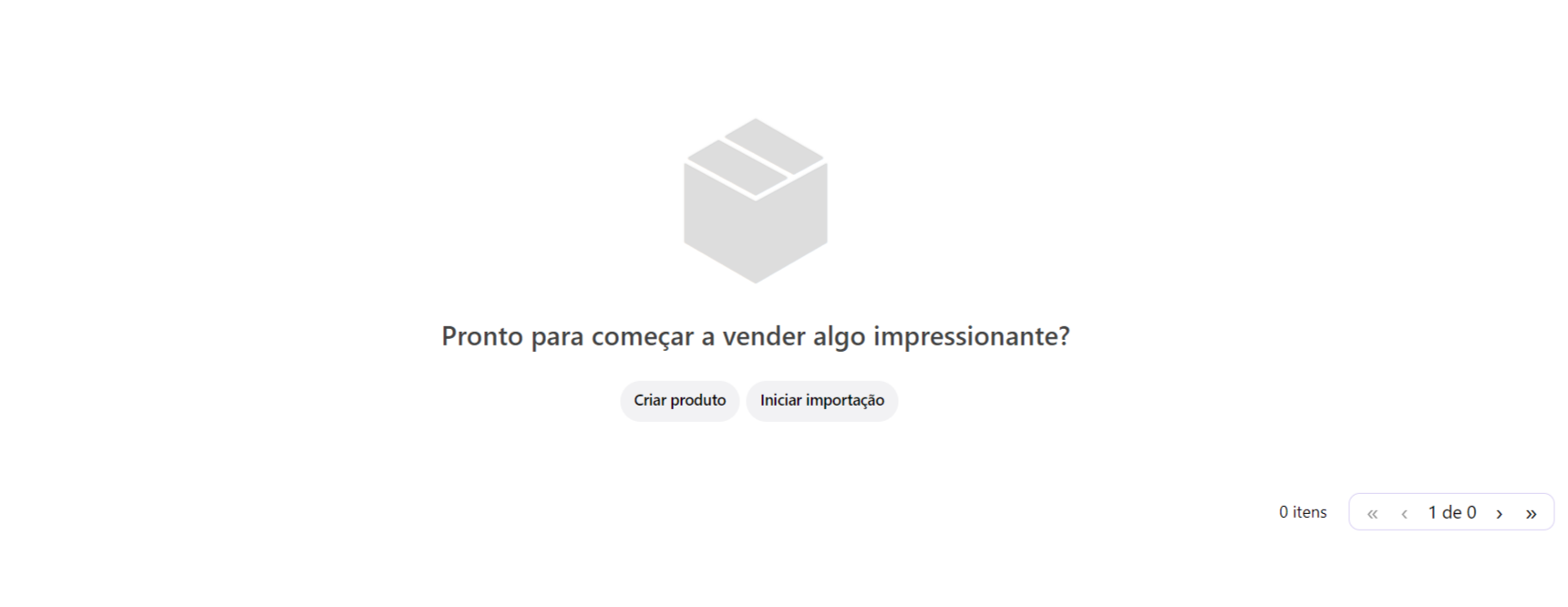
- Preencher o nome de forma direta e simples, para o consumidor saber o que é antes de visualizar a foto.
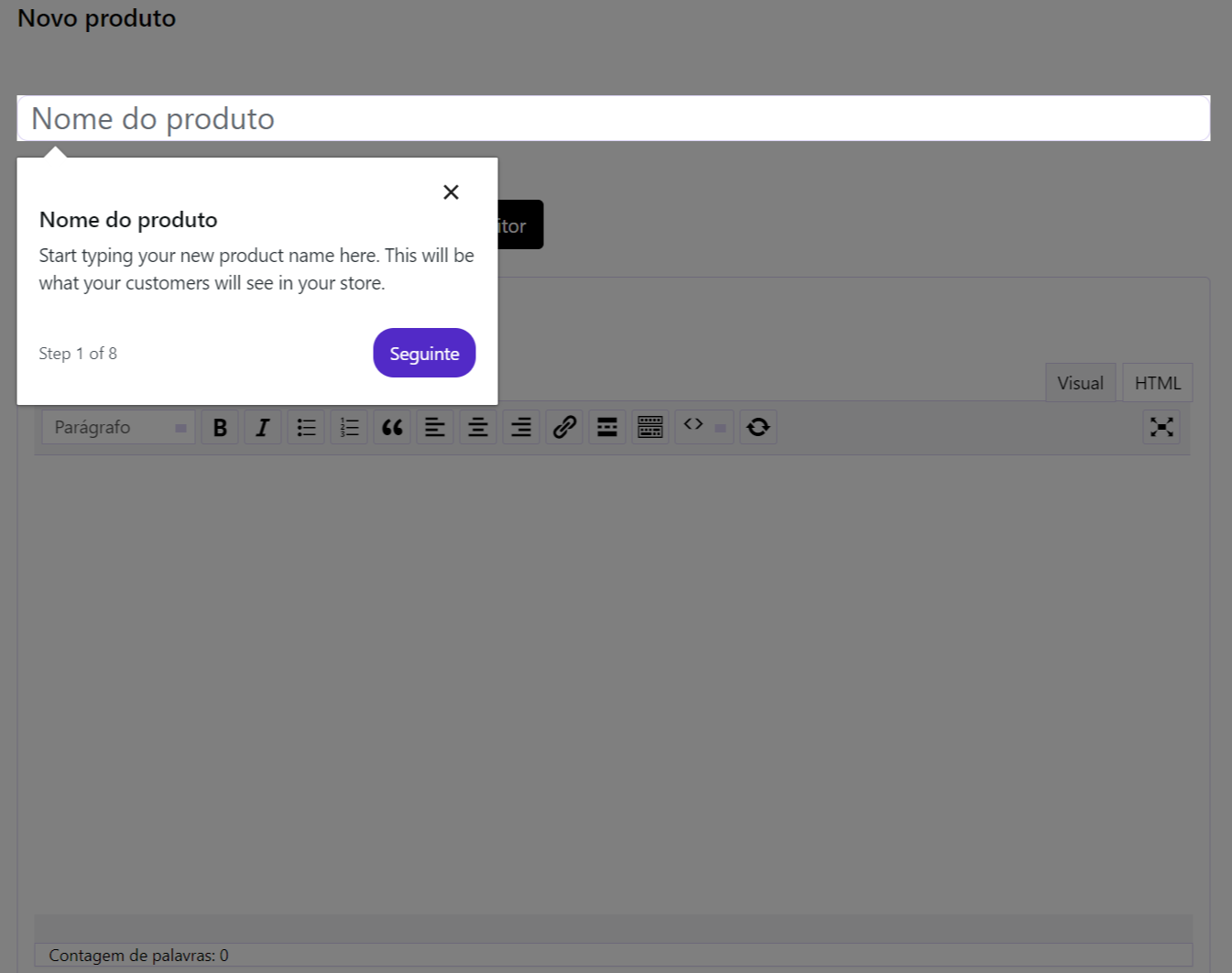
No tutorial 👉 Como nomear os meus produtos damos dicas de boas práticas e como criar nomes atrativos.
- Na descrição, passar informações sobre o produto, como as suas funcionalidades, os benefícios e vantagens de uso, as especificações técnicas e outros dados relevantes.
- Nota que existem diversas opções no editor de texto, fica à vontade para usar os recursos e incrementar o texto descritivo.
Dados do Produto #
No Painel de Dados do Produto é onde inseres a maioria das informações importantes sobre os teus produtos.
No topo da caixa está o Tipo de Produto, que por defeito é sempre definido como Produto Simples. Ao lado dele, existem duas caixas de seleção, Virtual e Descarregável. O estado desses três elementos em conjunto influencia a visibilidade e o conteúdo de cada uma das secções neste painel. As secções padrão são Geral, Inventário, Envio, Produtos Relacionados, Atributos, Avançado e Frequentemente comprados em conjunto.
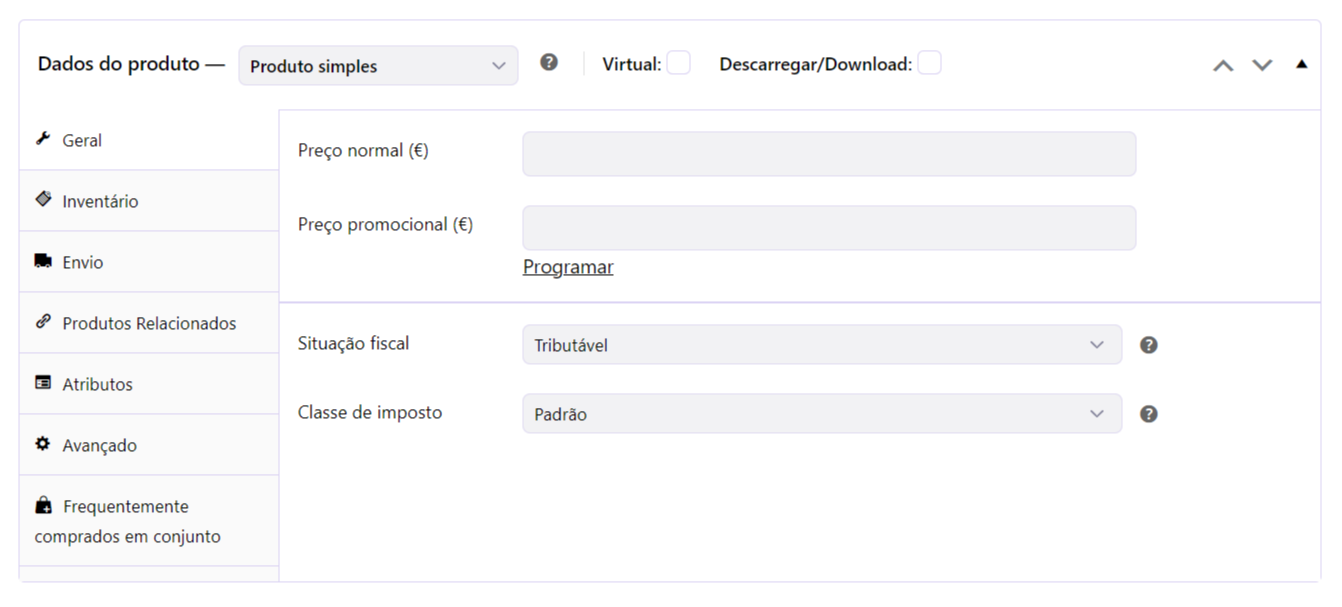
Tipos de Produto #
- Produto Simples: abrange a grande maioria de qualquer produto que podes vender. Produtos simples são enviados e não têm opções. Por exemplo, um livro.
- Produtos Agrupados: uma coleção de produtos relacionados que podem ser comprados individualmente e são compostos somente por produtos simples. Por exemplo, um conjunto de seis copos de vidro.
- Externo/Produto de Afiliado: um que listas e descreves no teu site, mas é vendido em outro lugar.
- Produto Variável: um produto com variações, cada uma delas pode ter um REF, preço, opção de stock diferentes, etc. Por exemplo, uma camiseta disponível em diferentes cores e/ou tamanhos.
- Crédito de Loja: O crédito de loja no Sellrocket é uma forma de pagamento alternativa em que os clientes podem comprar créditos para usar em compras futuras. Isso pode ser oferecido como uma forma de incentivar a fidelidade do cliente ou como um presente para amigos e familiares. Os créditos de loja são uma maneira conveniente de gerenciar transações e promover vendas repetidas, enquanto proporcionam flexibilidade aos clientes em como eles escolhem pagar por seus produtos.
As definições de Virtual e Descarregável estão disponíveis para produtos Simples e as variações dos produtos Variáveis.
- Produtos Virtuais: um que não é necessário entrega. Por exemplo, um serviço. Ativando isso, desativa todos os campos relacionados à entrega, como as dimensões da entrega. Um produto virtual também não acionará a calculadora de envio no carrinho e na finalização da compra.
- Produtos Download: ativa campos adicionais onde podes fornecer um arquivo baixável. Após uma compra com sucesso, os clientes recebem um arquivo baixável como um link no e-mail de notificação do pedido. Isto é adequado, por exemplo, para um álbum digital, revista em PDF ou foto.
Separador Geral #
No separador Geral é onde são configurados os dados essenciais do produto. Está visível para os tipos de produto Simples, Externo/Afiliado e Variável, mas contém mais ou menos definições dependendo do tipo de produto selecionado. Os produtos Agrupados obtêm as informações dos produtos incluídos no grupo.
Para produtos Simples e Externos/Afiliados, incluem-se as seguintes configurações:
- Preço regular: o preço normal do item.
- Preço de venda: o preço com desconto para o item que será exibido enquanto estiver inserido. Se o link Agendado for clicado, são adicionados dois campos adicionais:
- Datas do preço de venda – de: a data em que o preço de venda deve começar a ser exibido.
- Datas do preço de venda – até: a data em que o preço de venda deve deixar de ser exibido (expira à 00:00).
Para produtos Variáveis, as configurações estão ligadas a cada variação, em vez de aparecerem nas secções Gerais. 👉 Configurar produtos variáveis.
Os tipos de produtos Simples, Externo/Afiliado e Variável incluem estas configurações:
- Situação Fiscal: pode ser definido como Tributável / Apenas envio / Nenhum.
- Classe de imposto: por padrão, é Padrão, mas outras classes de imposto podem ser atribuídas.
Para uma análise detalhada das variações, consulta a documentação de produtos Variáveis.
Além disso, o tipo de produto Externo/Afiliado também possui estas configurações adicionais:
- URL do produto: a URL externa onde o produto pode ser comprado.
- Texto do botão: o texto inserido aqui será exibido no botão que faz o link para o produto externo.
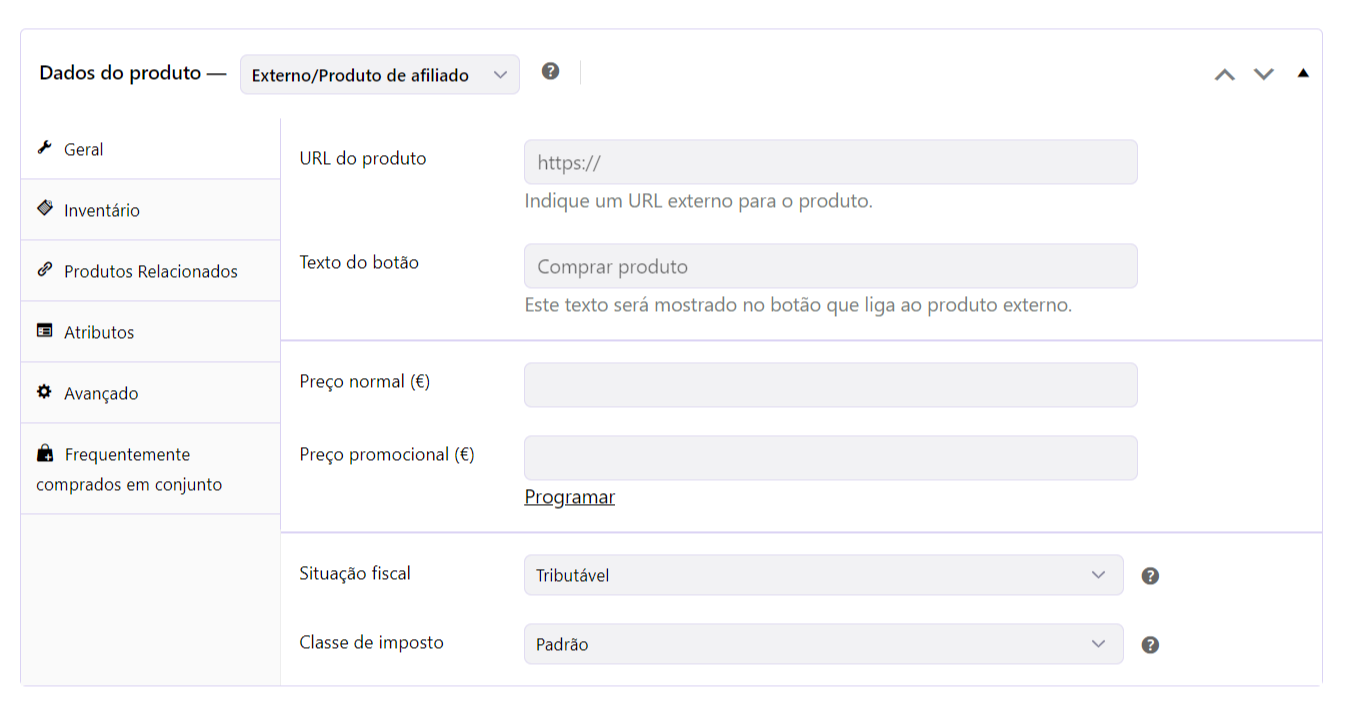
Separador Inventário #
O Separador Inventário permite gerir as configurações de stock relacionadas com um produto individual e substituir algumas das configurações da loja (configuradas em Configurações – Geral Separador Produtos > Inventário > Gerir stock).
Os tipos de produtos Agrupado e Externo/Afiliado mostram apenas a opção de SKU, enquanto o tipo de produto Simples inclui todas as opções. O tipo de produto Variável mostra todas as opções, a menos que seja indicado o contrário.
- SKU (opcional) – o SKU (Stock Keeping Unit) é uma referência única que identifica itens individuais.
- Gestão de stock – só visível se Produtos > Inventário > Gerir stock estiver marcado.
- Se a Gestão de stock não estiver marcada, o estado de stock de um produto é baseado na próxima configuração, Estado de stock. Ou, ao trabalhar com um produto Variável, a configuração ao nível da variação é usada em vez disso.
- Se a Gestão de stock estiver marcada, a configuração de Quantidade abaixo é usada em vez disso.
- Estado de stock – visível se a Gestão de stock não estiver marcada. As opções incluem:
- Em Stock – as vendas podem continuar indefinidamente.
- Sem stock – o item está esgotado e não pode ser comprado.
- Em reserva – o produto pode ser comprado, mas um aviso indica que está em reserva, implicando um atraso, já que precisa de tempo para ser reposto em stock.
- Quantidade – só visível quando a Gestão de stock está marcada. Adiciona a disponibilidade específica de um item, para que o Sellrocket possa manter o controlo e definir automaticamente o item como fora de stock quando esgotado. Num produto variável, esta quantidade inclui todas as variações.
- Permitir encomendas Pendentes? – só visível quando a Gestão de stock está marcada. As opções incluem:
- Não permitir – os backorders não são permitidos.
- Permitir, mas notificar o cliente – os backorders são permitidos e é exibido um aviso para informar os clientes.
- Permitir – os backorders são permitidos e para os clientes parece igual a um item em stock.
- Limiar de baixo stock – só visível quando a Gestão de stock está marcada. O nível de stock no qual o gestor da loja é notificado por email. Por padrão, exibe o nível de toda a loja e pode ser substituído ao nível do produto ou da variação.
Vendido individualmente – quando marcado, esta opção permite aos clientes comprar apenas 1 deste item por encomenda. Útil para itens com quantidades limitadas. No entanto, não impede os clientes de fazerem múltiplas encomendas e comprar o item novamente.
Separador Produtos Relacionados #
No Separador de Produtos Relacionados, podem ser adicionados produtos para promoção cruzada como upsells (um produto que é mais benéfico para ti ou para o teu cliente) ou cross-sells (um produto complementar). Adiciona produtos clicando no campo correspondente, pesquisando e selecionando um resultado. Esta secção está disponível para todos os tipos de produto.
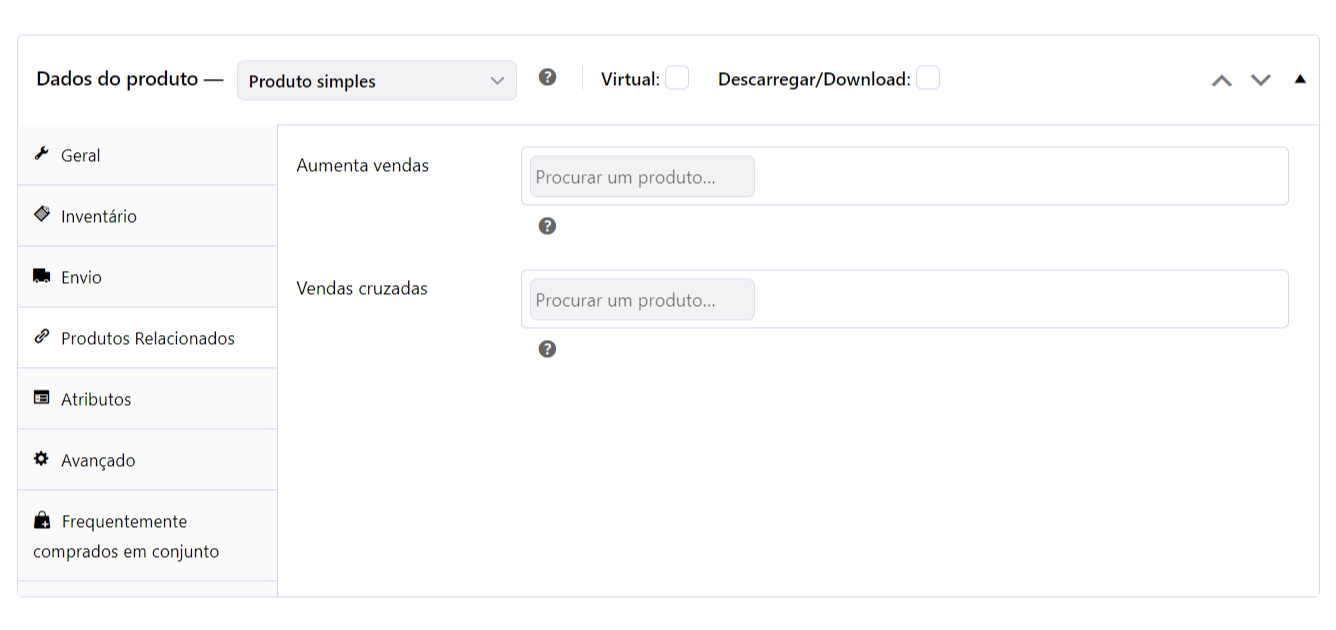
As Up-sells são exibidas na página de detalhes do produto. São produtos que desejas incentivar os clientes a atualizarem, com base no produto que estão atualmente visualizando.
Por exemplo, se um cliente estiver interessado em cadeiras de escritório e visualizar a Cadeira Conforto 3000, a Cadeira Conforto 4000 pode ser oferecida como um up-sell. Ela tem um suporte para copos! (Também tem margens de lucro melhores, tornando-a uma venda mais benéfica para ti também).

Os Cross-sells são produtos que são exibidos no carrinho e estão relacionados com o conteúdo do carrinho do utilizador, sugerindo produtos adicionais que possam complementar ou estar relacionados com os itens que o cliente está a considerar pode ajudar a aumentar o valor médio da encomenda. Isso poderia incluir acessórios ou produtos relacionados que aumentem o valor do produto principal.
Para estender o nosso exemplo anterior, se o cliente optou por comprar a Cadeira Conforto 4000 pelo suporte para copos, suspeitamos que valorizam ter uma bebida por perto. Com base nisso, podemos apresentar uma garrafa térmica como um cross-sell, porque é feita à medida para o suporte de copos da cadeira e é o complemento perfeito. Os cross-sells são exibidos na página do carrinho.

Separador Atributos #
O Separador Atributos destina-se a adicionar detalhes estruturados a um produto. Todos os tipos de produtos padrão mostram esta secção a partir da qual podes adicionar atributos Globais pré-configurados (consulta Criar atributos) ou novos atributos (que estarão disponíveis apenas para o produto em questão).
- Adicionar novo – adiciona uma nova secção de Atributo para inserir novos atributos apenas para este produto, ou podes selecionar uma opção no menu suspenso Adicionar existente para adicionar um atributo Global existente em vez disso.
Adicionar existente – um menu suspenso populado pelos atributos Globais configurados em Catálogo> Atributos.
- Novo atributo
- Nome – o nome do atributo, por exemplo, Cor.
- Valor(es) – os valores do atributo, por exemplo, Vermelho | Azul | Amarelo.
- Visível na página do produto – se marcado, os atributos aparecem na secção de Informações Adicionais da página de produto individual (a visibilidade depende do design do teu tema ou construtor de páginas).
- Usado para variações – apenas aplicável a tipos de produtos Variáveis. Se marcado, o atributo fica disponível para ser usado na secção de Variações do produto Variável.
Separador Avançado #
O Separador Avançado contém as seguintes configurações:
- Nota de compra – apenas disponível para produtos Simples e Variáveis. É uma nota opcional que aparece abaixo do produto na tela de confirmação do pedido e nos emails relacionados ao pedido.
- Ordem no menu – posição de ordenação personalizada para este item. Ao exibir produtos na loja, o Sellrocket exibe os produtos da menor para a maior ordem de menu. Produtos que têm a mesma ordem de menu são exibidos em ordem alfabética. Esta configuração é secundária quando outros métodos de ordenação são usados (por exemplo, ao ordenar por popularidade).
- Ativar Avaliações – ativar/desativar avaliações de clientes para este item. Sabe mais sobre como gerenciar avaliações.
Breve descrição sobre o produto #
A descrição curta do produto é um resumo sucinto da descrição longa. Geralmente, aparece ao lado das imagens do produto nas páginas de listagem de produtos. Também é possível incorporar vídeos aqui.
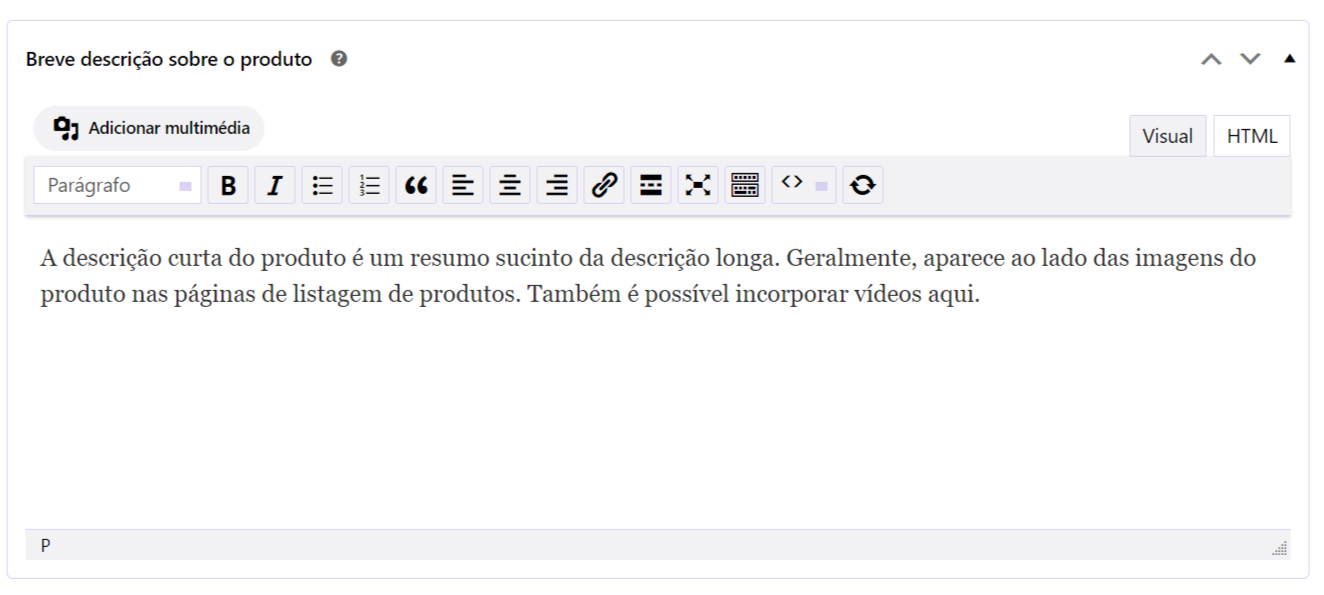
Publicar #
O Painel Publicar indica o estado de publicação e visibilidade do produto. Também pode ser usado para definir opções de visibilidade no catálogo e o status de destaque.
- Guardar Rascunho – guarda as alterações enquanto estiver em modo de rascunho. O botão desaparece uma vez que o produto seja Publicado.
- Pré-visualizar – mostra uma pré-visualização do estado atual do produto. Especialmente útil para ver como as alterações ficam antes de guardar.
- Estado – mostra o estado de publicação de um produto. Inclui as seguintes opções:
- Publicado – o produto está acessível para os clientes.
- Pendente de revisão – o produto não está visível para os clientes e requer a aprovação de um administrador do site para ser publicado.
- Rascunho – ainda não publicado.
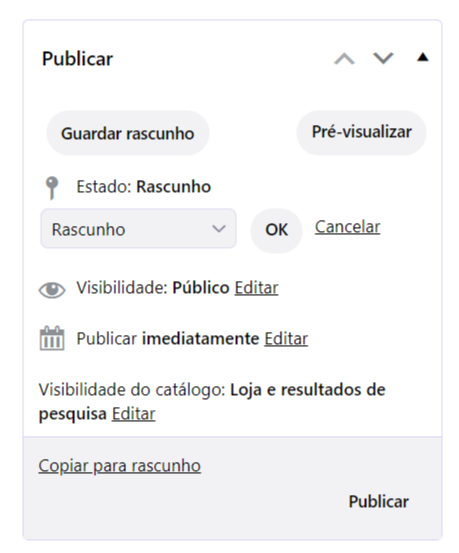
- Visibilidade – permite que o conteúdo de um produto seja condicionalmente visível, com base nestas opções:
- Público – o padrão, significa que uma página e todo o seu conteúdo são acessíveis sem restrições.
- Protegido por senha – o produto aparece no catálogo e a página é acessível a todos, mas uma senha é necessária para visualizar o conteúdo. Útil para demonstrar um produto ou dar acesso condicional a alguns selecionados.
- Privado – o produto é publicado, mas é visível apenas para administradores e editores do site.
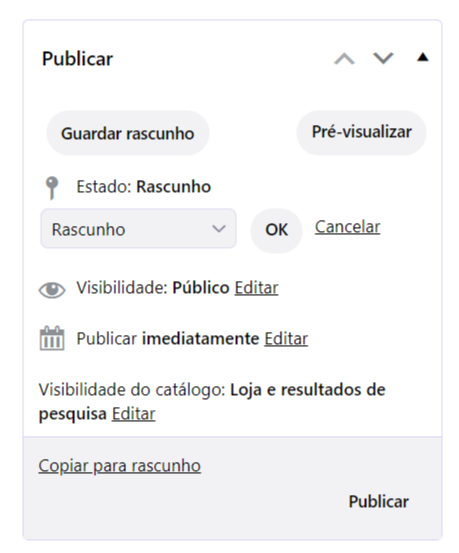
- Publicado em – aparece após o produto ser publicado e mostra a data e hora em que foi publicado. Clicar no link Editar permite alterar estes detalhes.
- Visibilidade no catálogo – o teu Catálogo é a lista de todos os teus produtos que são exibidos em locais como a página de Loja, coleções de produtos, categorias, etc. Podes determinar onde e como os produtos Publicados aparecem através das seguintes opções:
- Loja e resultados de pesquisa – o padrão, visível em todo o lado, páginas da loja, páginas de categoria e resultados de pesquisa.
- Loja apenas – visível apenas nas páginas da loja e de categoria, mas não nos resultados de pesquisa.
- Pesquisa apenas – visível apenas nos resultados de pesquisa, mas não na página da loja ou nas páginas de categoria.
- Escondido – apenas visível na página de produto individual e em nenhum outro lugar.
- Este é um produto destacado – ao marcar esta opção, dá destaque ao produto para promoções em várias secções da loja que promovem produtos em destaque. É equivalente a clicar na estrela ao lado do produto na visualização da lista de produtos.
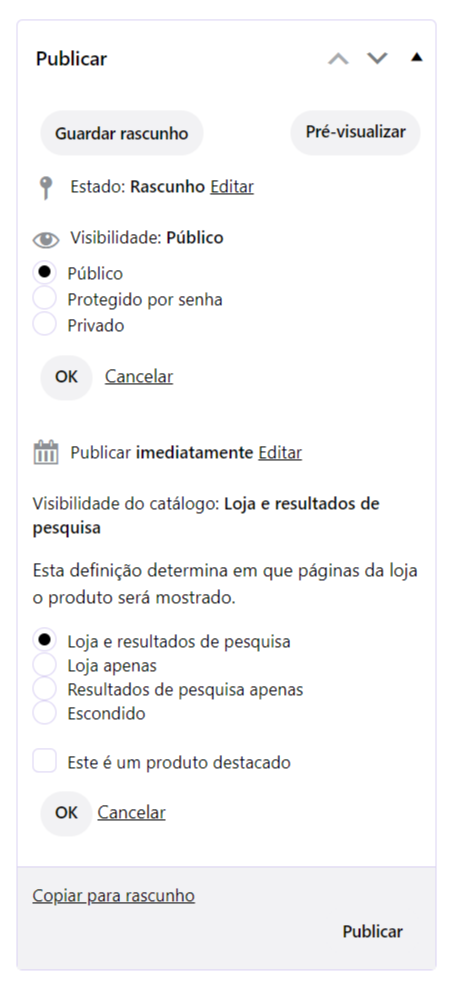
- Copiar para rascunho – ao ser clicado, o produto e todas as suas configurações são copiados como um novo produto com a adição de “(Cópia)” ao nome do produto. Útil ao adicionar produtos com configurações semelhantes.
- Botão Publicar/Atualizar – o botão aparece como Publicar enquanto o produto estiver como Rascunho ou Pendente de revisão (neste caso, o botão Guardar Rascunho deve ser usado para salvar as alterações). Uma vez que o produto seja publicado, muda para Atualizar.
Imagens de Produto e Galeria #
Adicionar uma imagem do produto mostra aos potenciais clientes o que estão a comprar. Isso aumenta a confiança do cliente, torna a oferta do produto visualmente atrativa e adiciona um elemento que os motores de busca e as redes sociais utilizam para melhorar as listagens externas, aumentando as taxas de cliques para o teu site.
Adicionar imagens adicionais através da galeria de produtos multiplica esse efeito.
👉como adicionar uma imagem de produto e uma galeria de produtos.
Categorias do Produto #
As categorias de produtos e as etiquetas de produtos são específicas para Produtos, mas funcionam de maneira muito semelhante às categorias e etiquetas para publicações no Sellrocket. O painel de categorias de produtos contém o seguinte:
- Todas as categorias – uma lista de categorias de produtos existentes. Marque uma ou mais categorias às quais deseja adicionar este produto.
- Mais usadas – uma visualização que mostra uma seleção apenas das categorias de produtos mais frequentemente utilizadas.
- Link para adicionar nova categoria – para adicionar novas categorias. Clicar nele revela:
- um novo campo para adicionar o nome da nova categoria.
- Categoria principal – atribua uma categoria principal para a nova categoria para aninhar sua nova categoria dentro de uma categoria existente.
- Botão para adicionar nova categoria – necessário para adicionar a nova categoria.
O painel acima é suficiente para gerenciar rapidamente uma loja com apenas algumas categorias, mas há outra maneira de gerenciar uma grande quantidade de categorias, que é explicada detalhadamente aqui 👉 como criar categorias.
Etiquetas de Produto #
Similarmente às categorias, as etiquetas de produtos funcionam de forma semelhante às etiquetas de publicações do Sellrocket. Digita uma nova etiqueta no campo fornecido e clica no botão Adicionar. A nova etiqueta adicionada aparece abaixo do campo com um “x” que pode ser clicado para removê-la. Uma vez que as etiquetas tenham sido adicionadas e guardadas, podem ser acedidas clicando em Escolha entre as etiquetas mais utilizadas e selecionando uma opção da lista que é revelada.
Existe outra maneira de gerir as etiquetas, que é explicada detalhadamente aqui 👉 como gerir etiquetas.
Adicionar um produto simples #
Vamos adicionar um produto Simples. Os essenciais de que precisas são:
- Nome do produto
- Preço normal do produto
- Imagem do produto (da tua Biblioteca de Média)
O resultado deste exemplo é uma listagem básica do produto sem uma descrição que seja atribuída à categoria de produto padrão, Não Categorizado.
- Vai para Catálogo > Adicionar novo.
- Introduz um nome para o produto.
- Na secção de Dados do Produto > Geral, o tipo de produto deve ser predefinido como Produto Simples.
- Introduz um número no campo Preço Normal.
- No painel de Imagem do Produto, clica no link Definir imagem do produto.
- Seleciona a imagem que desejas usar e clica no botão Definir imagem do produto.
- No painel de Publicar, clica no botão Publicar.
- Clica no link Visualizar produto no topo da tela para visualizar o produto recém-criado.
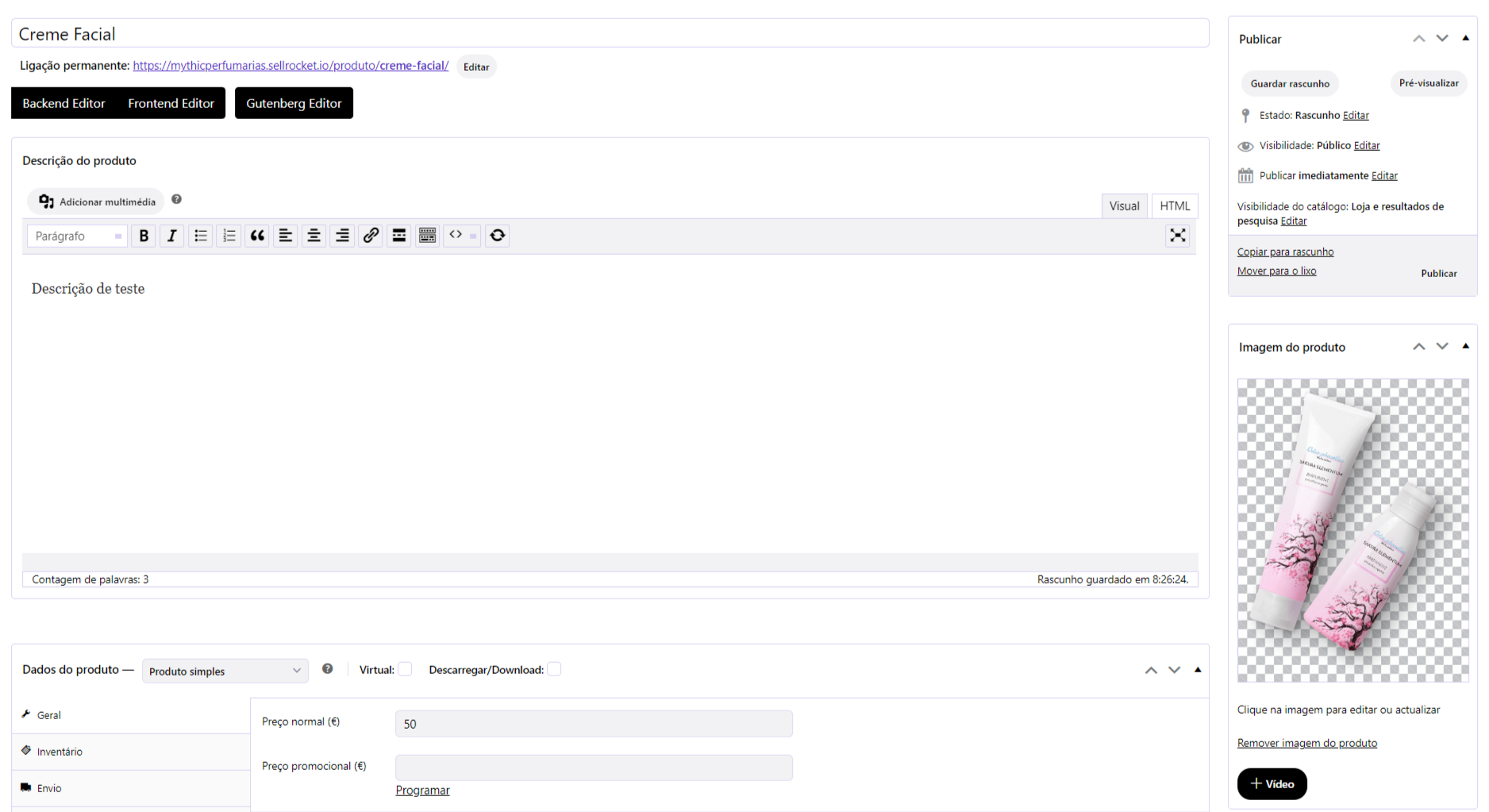
Este será o resultado na frente da tua loja:
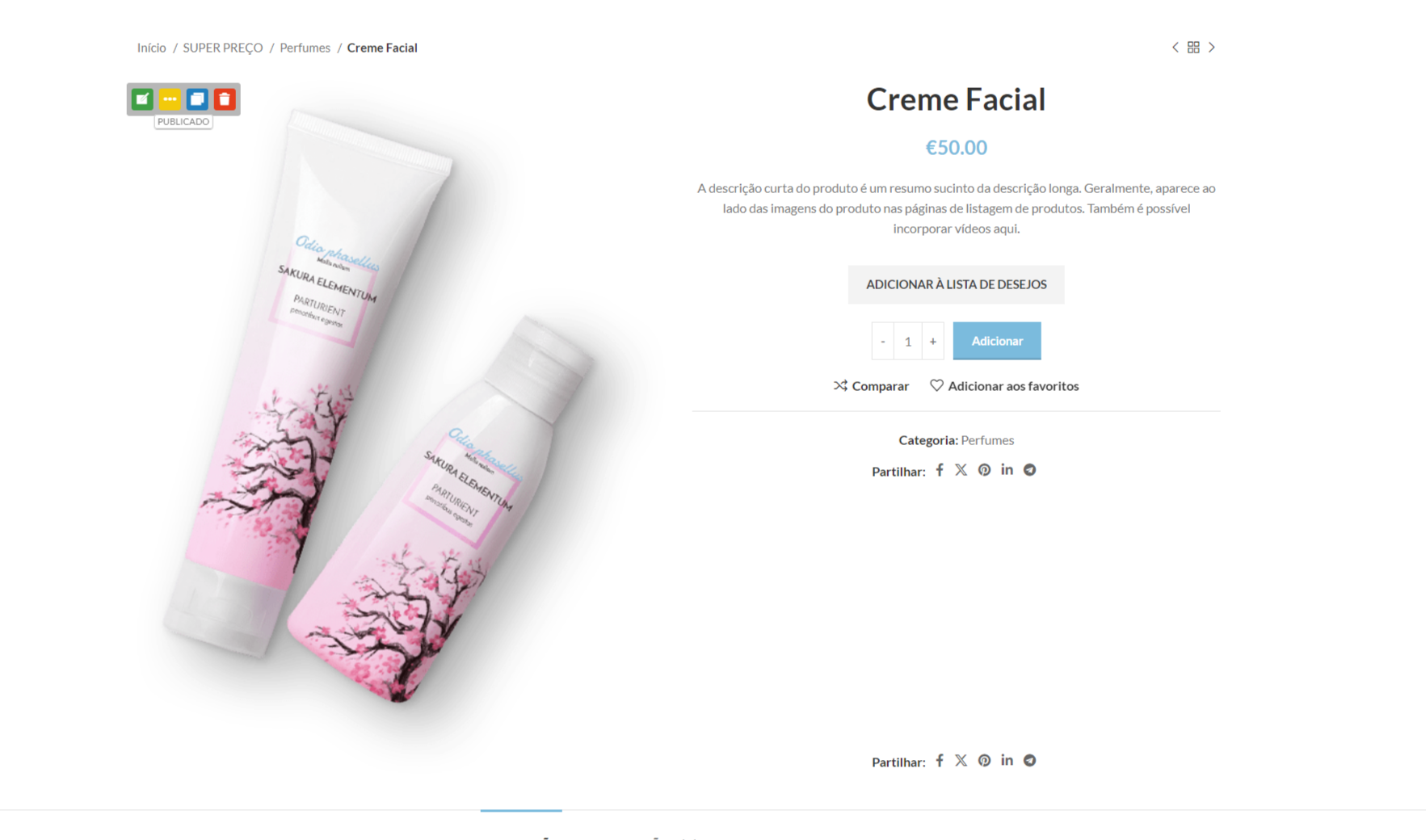
Adicionar produtos agrupados #
Os produtos agrupados são usados para listar vários produtos diferentes juntos numa única página de produto. A partir da página do produto agrupado, os clientes podem adicionar quantos dos produtos listados desejarem ao carrinho de compras de uma só vez. Como os produtos agrupados são essencialmente listas de outros produtos na tua loja, eles não têm os seus próprios preços ou números de stock.
Adicionar um produto agrupado funciona em duas etapas:
- Criar o produto agrupado.
- Adicionar produtos ao grupo.
Criar o produto agrupado #
Segue estes passos para criar um produto agrupado:
- Vai para: Catálogo > Adicionar Novo.
- Introduz um Título para o produto agrupado, por exemplo, Conjunto Volta às Aulas.
- Desce até aos Dados do Produto e seleciona Produtos agrupados no menu suspenso. O preço e vários outros campos desaparecem. Isto é normal porque um Produto Agrupado é uma coleção de ‘produtos filhos’, onde adicionas esta informação.
- Publica. (Ou continua a adicionar produtos ao grupo antes de publicar).
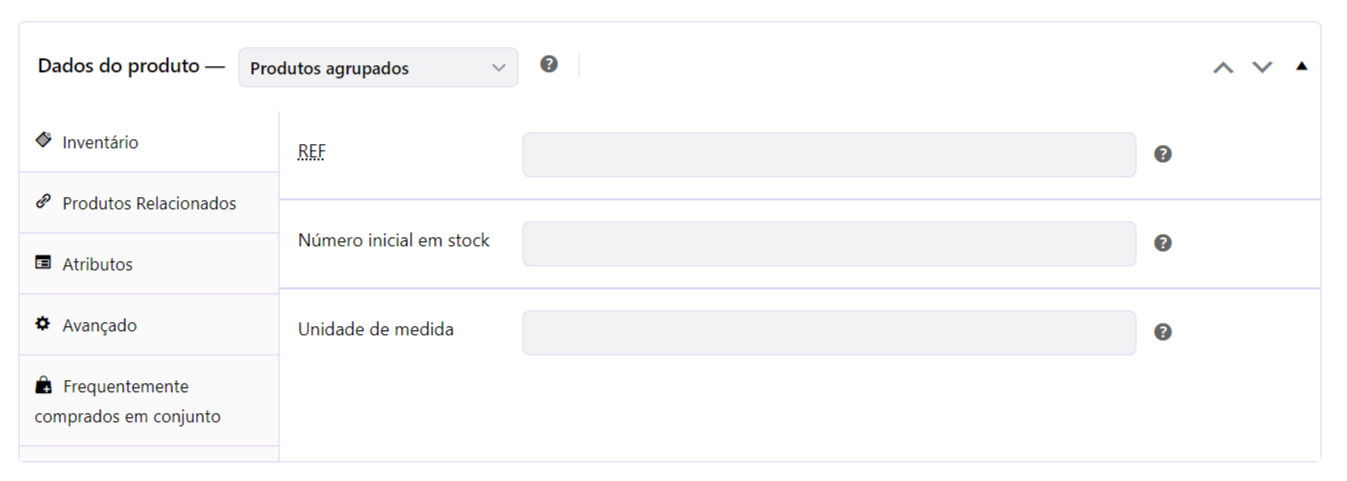
Para criar o teu grupo de produtos, seleciona “Produtos Agrupados” no menu suspenso do Tipo de Produto.
Adicionar produtos ao grupo #
Depois de ser criado, até adicionares produtos a ele, o produto agrupado é apenas um grupo vazio.
Para completar o produto agrupado, precisas de:
- Criar produtos para serem adicionados (se eles ainda não existirem).
- Adicionar produtos existentes ao grupo.
Ter a opção de primeiro criar produtos simples e adicioná-los a um produto agrupado mais tarde; ou primeiro criar um produto agrupado e adicionar produtos simples depois, dá-te flexibilidade para construir na ordem que preferires. Podes adicionar produtos a mais de um produto agrupado.
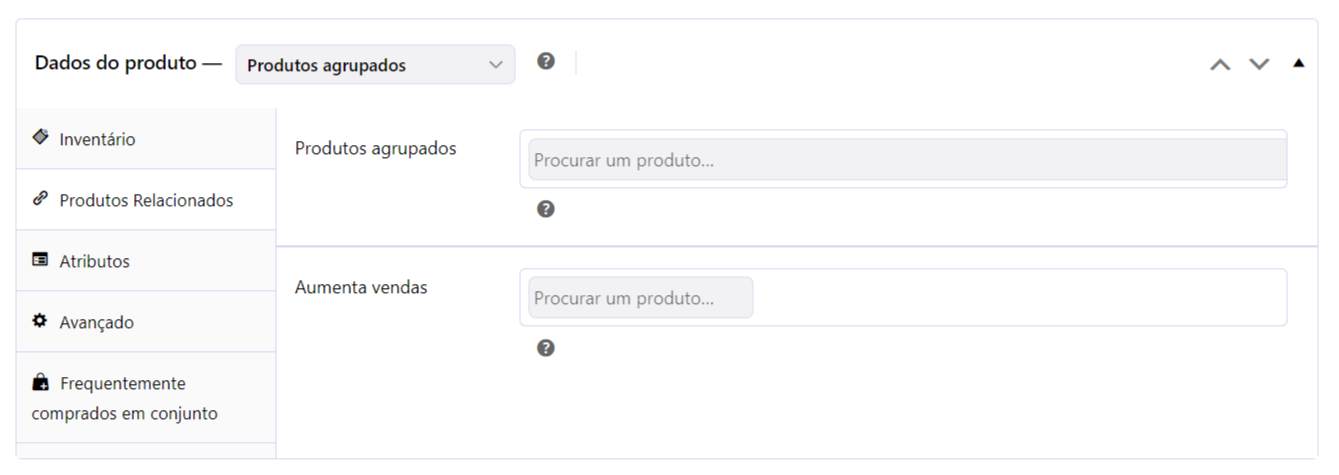
Para adicionar produtos existentes ao teu produto agrupado:
- Vai para: Catálogo > Todos os Produtos.
- Edita o produto agrupado ao qual desejas adicionar produtos. (Ou seleciona Adicionar Novo para criar um novo produto agrupado)
- Desce até aos Dados do Produto e clica na secção Produtos Relacionados
- Seleciona o campo Produtos Agrupados e pesquisa o produto digitando.
- Clica nos produtos que desejas adicionar.
- Podes arrastar e soltar para reordenar os Produtos Agrupados. Uma vez que pressionares Atualizar, a nova ordem será mostrada na página do produto.
- Clica no botão “Atualizar” no painel de publicação. (ou no botão “Publicar” se o produto agrupado ainda não tiver sido publicado).
Os produtos agrupados são apenas uma das muitas maneiras de agrupar produtos para venda no Sellrocket. Para mais detalhes sobre outras opções, consulta a nossa documentação sobre Como Agrupar Produtos.
Adicionar Externo/Produto de Afiliado #
Seleciona ‘Externo/Produto de Afiliado‘ no menu suspenso do tipo de produto. Isso vai alterar um pouco a caixa de metabox dos dados do produto. Primeiro, remove a secção de envio do lado esquerdo. Em seguida, adiciona dois novos campos na secção Geral: o campo URL do Produto e o campo Texto do Botão. O campo URL do Produto é o destino onde os utilizadores podem comprar este produto. Depois, o campo Texto do Botão permite que alteres o texto normal do botão Adicionar ao carrinho para o texto que preferires.
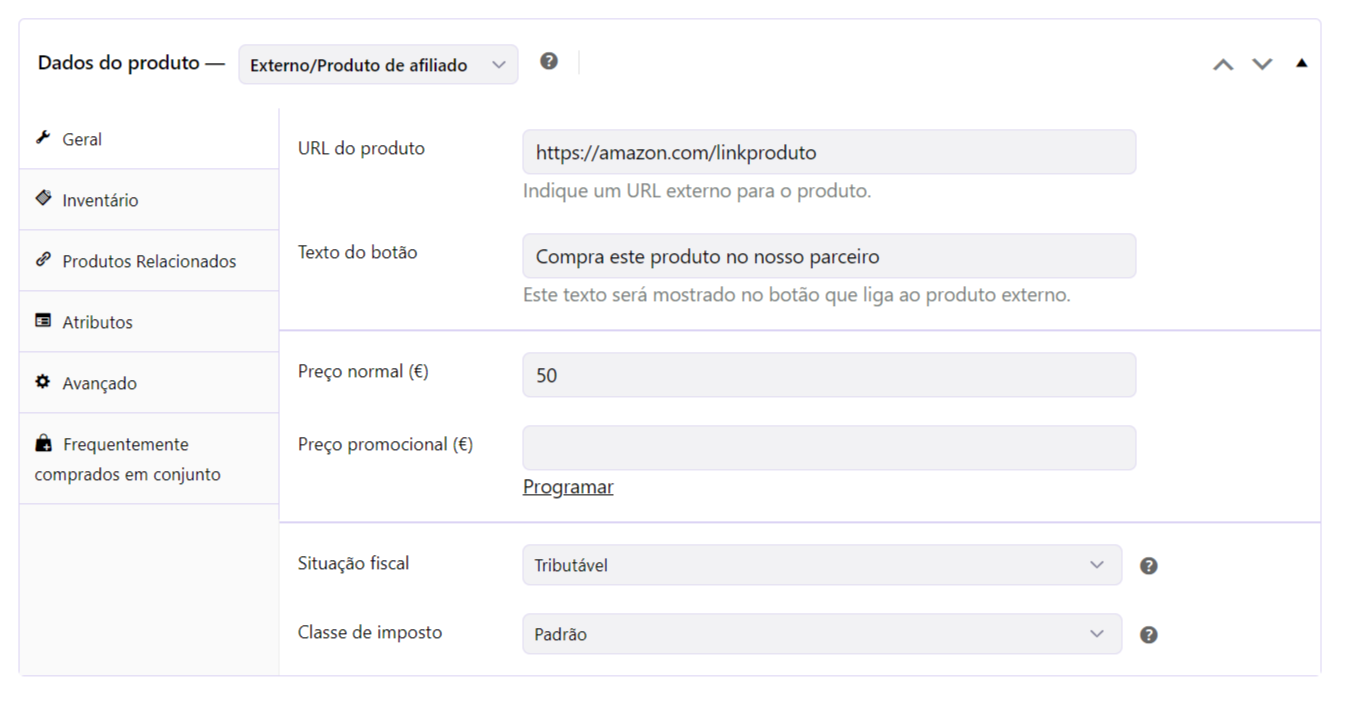
Adicionar produto variável #
Os produtos variáveis são um dos tipos de produtos mais complexos. Permitem-te utilizar atributos de produto para definir diferentes variações de produto. Cada variação pode ter os seus próprios dados do produto, incluindo SKU, imagem, preço, nível de stock e muito mais. Consulta a nossa documentação de criar produto variável para um guia sobre como criar um produto com variações.
Tornar um produto virtual #
Ao adicionar um produto simples, podes marcar a caixa de seleção Virtual no painel de tipo de produto.
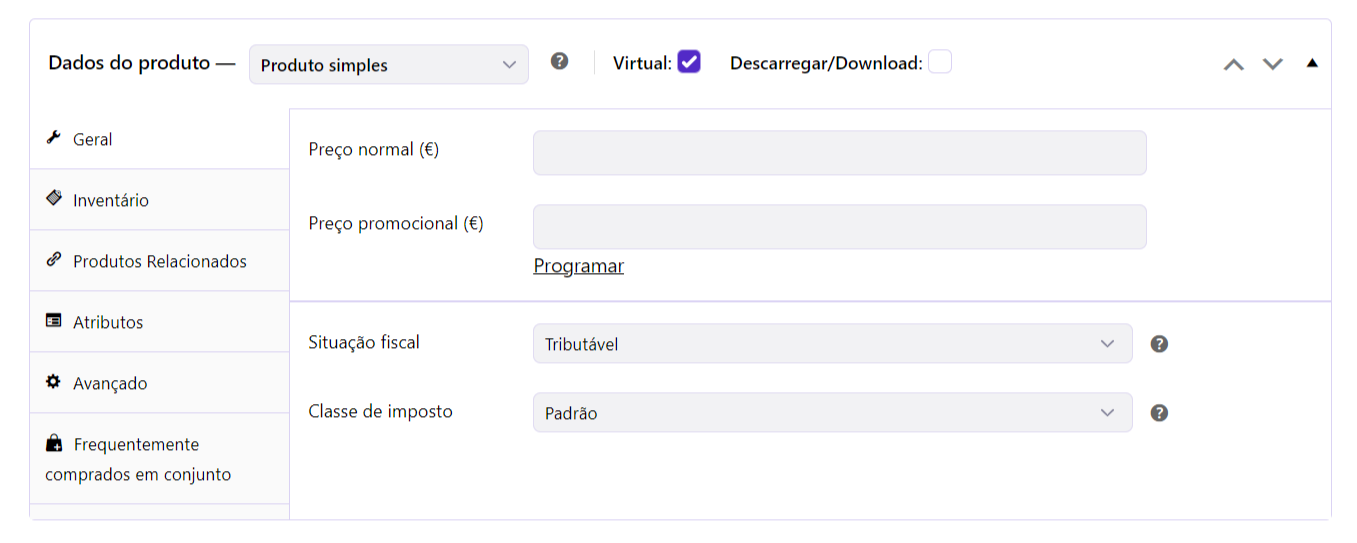
Com produtos variáveis, esta caixa de seleção é movida para cada variação.
Ativar esta opção desabilita todos os campos relacionados ao envio, como as dimensões de envio. Um produto virtual também não acionará o calculador de envio no carrinho de compras e na finalização da compra.
Tornar um produto para download #
Ao adicionar um produto simples, podes selecionar a caixa de seleção Descarrear/Download no painel de tipo de produto. Isso adiciona campos adicionais na secção Geral do painel de dados do produto:
- Ficheiros Descarregáveis – Adiciona ficheiro(s) para os clientes descarregarem.
- Limite de Descarregamento – Define quantas vezes um cliente pode descarregar o(s) ficheiro(s). Deixa em branco para ilimitado.
- Validade do Descarregamento – Define o número de dias antes que uma descarga expire após a compra.
Para máxima flexibilidade, a menos que também seja marcado como virtual, produtos descarregáveis têm campos para informações de envio e incorrem em cálculos de envio no checkout. Isso permite que ofereças produtos físicos que incluem um descarregamento. Por exemplo, para entregar digitalmente o manual do usuário de um dispositivo inteligente em vez de incluir um impresso na caixa.
Podes marcar a caixa Virtual se o produto descarregável não for enviável.
Nota: Pedidos nos quais todos os produtos são tanto virtuais quanto descarregáveis irão pular o status de Processamento do pedido e avançar diretamente para o status de Pedido Concluído. Para mais informações sobre os status de pedidos, consulta a documentação de Gestão de Encomendas.
Adicionar um produto simples descarregavel #
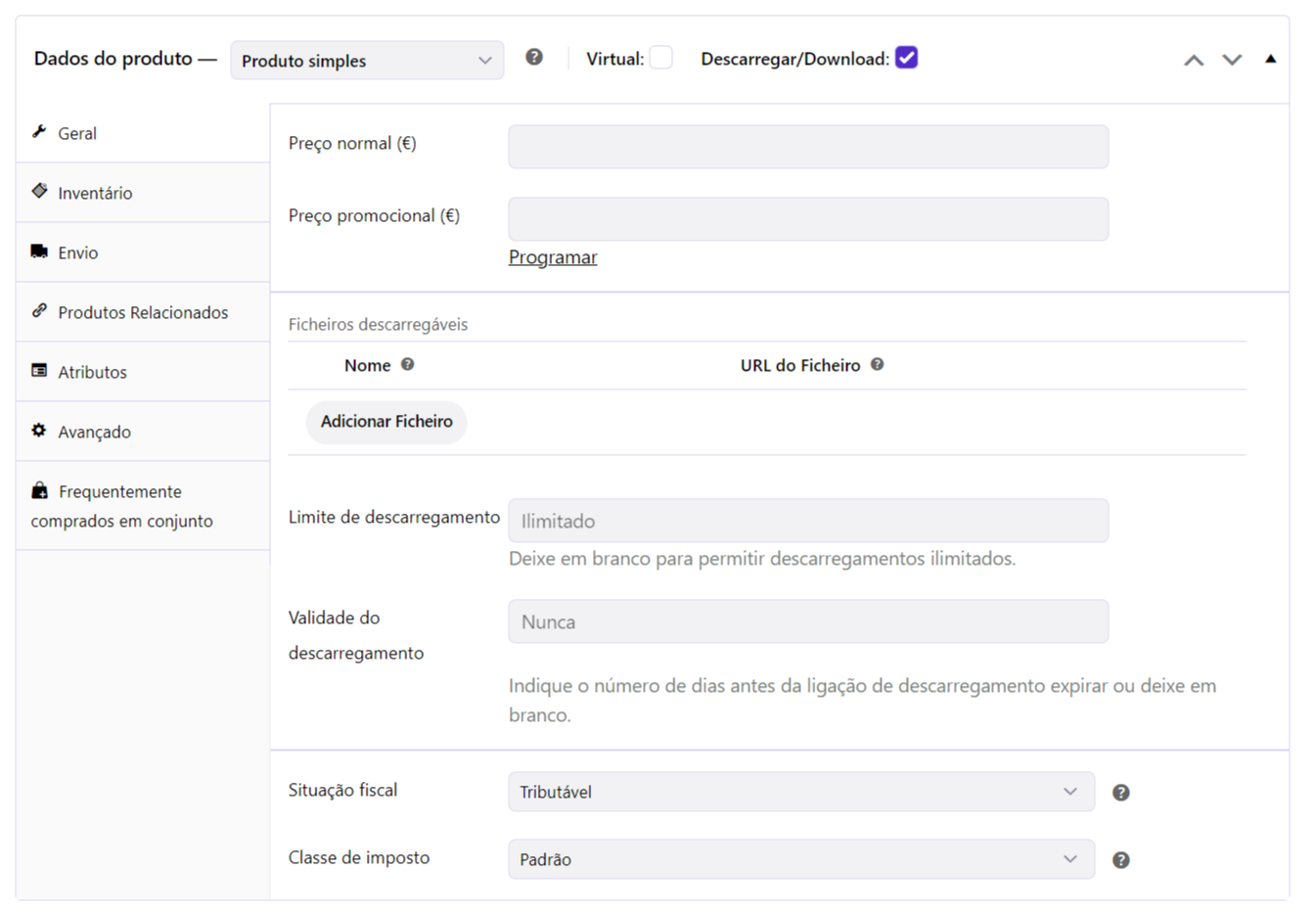
Para começar:
- Vai para: Catálogo > Adicionar novo para adicionar um novo produto simples.
- Marca a caixa de seleção Descarregr/Download:
- Após marcar esta caixa, outras opções aparecem:
- Ficheiros Descarregáveis – Adiciona ficheiro(s) para os clientes descarregarem.
- Limite de Descargas – Define quantas vezes um cliente pode descarregar o(s) ficheiro(s). Deixa em branco para ilimitado.
- Expiração de Descargas – Define o número de dias antes que uma descarga expire após a compra.
- Seleciona o botão Adicionar ficheiro e depois dá um nome ao ficheiro. Insere a URL do ficheiro descarregável se estiver hospedado em outro lugar, ou seleciona o botão Escolher ficheiro para inserir um ficheiro existente da tua Biblioteca de Média ou para Fazer o upload de um novo ficheiro. Carrega o ficheiro e clica em Inserir para configurar cada URL do ficheiro descarregável.
- Introduz “Limite de Descarregamento” (opcional). Uma vez que um utilizador atinja este limite, eles não podem mais descarregar o ficheiro.
- Introduz “Validade do descarregamento” (opcional). Se definires um número de dias, os links de descarregamento expiram após esse período.
- Depois de concluíres esta edição do produto, clica em Publicar ou Atualizar como de costume.
Duplicar um produto #
Para poupar tempo, é possível duplicar produtos existentes. Desta forma, podes usar um produto existente como um modelo ou base para criar produtos similares com variações e outras características.
- Vai para Catálogo > Todos os Produtos e procura na lista o produto que desejas replicar.
- Passa o cursor do rato sobre a linha do produto na tabela de produtos. Irão aparecer várias opções.
- Na lista de opções, clica em “Duplicar“.
Apagar um produto #
Para excluir um produto:
- Vai para: Catálogo > Todos os Produtos.
- Encontra o produto que desejas excluir.
- Passa o cursor do rato sobre a área sob o nome do produto e clica em “Lixo“.
- Depois de mover um produto para o lixo, a partir do lixo, podes restaurá-lo ou excluí-lo permanentemente:
- Vai para a tabela de produtos em Catálogo > Todos os Produtos.
- Clica no subtítulo “Lixo” no topo da tabela para ver todos os produtos no lixo.
- A partir daqui, podes:
- Restaurar produtos no lixo individualmente ou vários de uma vez usando o menu suspenso de ações em massa.
- Excluir permanentemente produtos no lixo individualmente ou vários de uma vez usando o menu suspenso de ações em massa.
- Esvaziar o Lixo usando o botão “Esvaziar Lixo“, para excluir permanentemente todos os produtos no lixo.
Marcar um produto como destaque #
Para marcar um produto como destaque, segue estes passos:
- Vai para Catálogo > Todos os Produtos.
- Selecione a estrela na coluna de Destaque.
- Alternativamente, seleciona “Edição Rápida” e depois a opção “Destaque“.